Parabéns, você acaba de adquirir o aparelho Fax Linea com a qualidade e segurança Intelbras.
|
|
|
- Henrique Domingues Filipe
- 8 Há anos
- Visualizações:
Transcrição
1 GUIA DO USUÁRIO
2
3 Caro usuário, Parabéns, você acaba de adquirir o aparelho Fax Linea com a qualidade e segurança Intelbras. Este guia tem como objetivo orientá-lo na operação e na programação de seu aparelho. Para que você possa conhecer todas as facilidades oferecidas por este produto, leia atentamente este Guia do Usuário ou acesse o nosso site Atenciosamente, Equipe de Documentação Intelbras S/A 02/06
4
5 ÍNDICE Conteúdo da embalagem... 9 Painel de controle... 9 Instalação Ligar o cabo de alimentação Ligar o fone e o cabo do telefone Instalar a bobina de papel Operações básicas Registrar o seu número de telefone Registrar o seu nome Ajustar hora e data Selecionar o idioma exibido no visor Telefone Fazer chamadas telefônicas Rediscagem Discagem rápida Armazenar números na memória Utilizar a discagem rápida Corrigir inclusões Agenda telefônica Armazenar números na agenda Utilizar a agenda Corrigir inclusões na agenda Apagar inclusões na agenda Identificação do número de chamada Programação da identificação de chamadas Enviar e receber faxes e fazer fotocópias Entrada de documentos Enviar faxes Cancelar envio do documento Enviar vários documentos com alimentação automática Enviar várias folhas com alimentação manual Melhorar a qualidade da imagem Velocidade de envio Relatórios de transmissão após o envio do fax... 22
6 Receber faxes Recebendo um fax atendendo a uma chamada pela extensão Velocidade de recepção Relatório de transmissão após a recepção do fax Fazer fotocópias Programação Volume de som das teclas Volume de som do toque da campainha Definição do número de toques Impressão de listas de chamadas automática Definição do tipo discagem Tom/Pulso Relatórios e listas Impressão do relatório de faxes recebidos e enviados Impressão da lista de discagem rápida Impressão dos números da agenda Impressão das definições de fax Impressão da lista de identificação de chamadas Manutenção Como solucionar o travamento do rolo de papel Como solucionar o travamento de documentos Como limpar o cilindro e o scanner Como limpar a cabeça de impressão térmica Antes de procurar a assistência técnica autorizada Especificações técnicas Termo de garantia... 36
7 GUIA DE SEGURANÇA PARA INSTALAÇÃO Siga as recomendações abaixo antes de instalar o equipamento: Coloque o seu aparelho de fax de forma segura e estável sobre uma superfície horizontal e plana (não o coloque sobre bases como tapetes ou similares). Não coloque objetos à frente do aparelho, uma vez que a saída dos documentos se encontra na parte frontal deste. Evite toda e qualquer exposição do aparelho à radiação solar direta (o tinteiro é sensível ao calor). Evite instalar o aparelho nas proximidades de elementos de aquecimento, aparelhos de rádio, televisores, instalações de ar condicionado, fontes de pó, água e produtos químicos. O aparelho não deve ser colocado em ambientes com temperatura inferior a 5 C ou superior a 35 C. Porões úmidos também devem ser evitados. Garanta uma circulação de ar suficiente em volta do aparelho de fax. Não coloque objetos pesados sobre o aparelho. Nunca utilize o aparelho dentro de caixas, armários ou gavetas fechadas. Não cubra, de modo algum, o aparelho (com toalhas de mesa, papéis, pastas, etc.) Nunca coloque o aparelho em cima de camas, estofos, sofás, tapetes ou outras bases macias, pois poderá correr o risco de incendiar o local. Coloque o aparelho de fax sobre uma superfície plana, certificandose de que existe uma distância mínima de 10cm entre este e outros aparelhos e objetos.
8 GUIA DE SEGURANÇA PARA UTILIZAÇÃO Siga as recomendações abaixo para evitar acidentes e/ou danos ao equipamento: Sempre que usar um telefone sem fio adicional, deve deixar um espaço livre de, no mínimo, 15cm entre o aparelho de fax e a estação de base do telefone sem fio. Caso contrário, o aparelho de fax poderá causar interferências acústicas no telefone. Desligue o aparelho de fax da rede elétrica e telefônica, antes de limpar a superfície do aparelho. Nunca use produtos de limpeza líquidos ou gasosos (sprays, produtos abrasivos, polimentos, etc.). Nunca deixe entrar líquidos no aparelho. Isto pode acarretar perigo de choques elétricos ou de outras lesões em pessoas, bem como causar danos graves ao aparelho. Se entrar algum líquido no aparelho, desligue-o imediatamente da tomada e procure a assistência técnica autorizada. Se o visor se partir, pode sair um líquido ligeiramente corrosivo. Evite qualquer contato com a pele e os olhos. Caso ocorra algum dano ao aparelho de fax ou, principalmente, no cabo de alimentação, desligue o aparelho da tomada de alimentação elétrica e entre em contato com uma assistência técnica autorizada. O aparelho de fax só deve ser aberto por um técnico devidamente autorizado. Em caso de tempestade, desligue o aparelho da tomada elétrica da parede, bem como do conector da rede telefônica. Caso isto não seja possível, não utilize o aparelho de fax e nem o telefone, pois você poderá sofrer choques elétricos ou mesmo danificar o aparelho. Se este aparelho estiver instalado perto de um vazamento de gás, não o utilize para comunicar o vazamento. No caso de falha da rede de alimentação elétrica, o aparelho de fax não irá funcionar, e o telefone somente receberá chamadas, ficando inapto para realizar chamadas.
9 Conteúdo da embalagem Este aparelho de fax dispõe dos seguintes componentes: Fone Aparelho de fax Rolo de papel Guia do usuário Cabo de alimentação Cabo do telefone Cabo do fone Obs.: Se algum item estiver danificado ou faltando, entre em contato com o estabelecimento no qual o equipamento foi adquirido. Painel de controle Fone Visor Tampa do compartimento do papel Guia de documentos Cabo do fone Teclado alfanumérico Alta-voz Teclas de Discagem Rápida Agenda 9
10 VISOR (LCD) TECLADO ALFANUMÉRICO (Teclas de disc. rápida) FUNCTION / FLASH / FINE / MODE / REDIAL PAUSE AGENDA STOP (Alta-Voz) START/COPY/OK Apresentação de vários tipos de mensagens durante a operação e a programação. Discagem direta de números de telefone/fax; Inclusão de algarismos e letras (0-9, A-Z, *, #). Discagem de números de telefone/fax armazenados na agenda. Especificação do modo de operação para a seleção ou definição de várias opções; permite percorrer as opções no modo de menu. Utilizada no acesso aos serviços oferecidos pela Companhia Telefônica ou PABX; permite percorrer as opções no modo de menu. Seleção da resolução adequada antes do envio de faxes ou da realização de fotocópias; serve de tecla de retorno no modo de memorização. Definição do modo de recebimento como TEL, FAX ou AUTO; permite deslocar o cursor para a direita. Rediscagem do último número discado. Inclusão de uma pausa entre os números. Discagem de números armazenados na agenda após procura por ordem alfabética. Discagem de um número de telefone ou de fax sem retirar o fone do gancho. Permite parar ou apagar o processo atual. Envio e recepção de um documento; permite realizar uma fotocópia se houver um documento na entrada de documentos; comfirmação de operação e programação. 10
11 INSTALAÇÃO Ligar o cabo de alimentação Ligue uma das extremidades do cabo de alimentação na parte traseira do aparelho e a outra na tomada da parede. Ligar o fone e o cabo do telefone Ligue uma das extremidades do cabo em espiral ao fone e, em seguida, ligue a outra extremidade ao conector existente no lado esquerdo do aparelho de fax com a identificação H/S. Ligue uma das extremidades a uma tomada de parede e, em seguida, ligue a outra extremidade ao conector existente no lado esquerdo do aparelho de fax com a identificação LINE. 11
12 Instalar a bobina de papel IMPORTANTE: Use somente papel fornecido com equipamento ou especificado. O uso de outro papel pode afetar a qualidade da impressão e/ou provocar desgaste excessivo do cabeçote térmico. 1 Abra a tampa do compartimento do papel de acordo com a figura e coloque o rolo de papel no compartimento. 2 Puxe alguns centímetros do papel para fora, até o painel de controle ficar coberto, conforme mostra a figura abaixo. 12
13 3 Feche a tampa. 4 Corte o papel rente ao painel de controle. Obs.: Uma linha vermelha no papel significa que o rolo de papel está quase terminando (aprox. 1metro). Providencie um novo rolo de papel e faça a troca. 13
14 OPERAÇÕES BÁSICAS Você pode registrar seu nome e número do telefone, para que esses dados sejam transmitidos juntamente com a data, a hora e o número da página no topo de cada página do documento. Registrar o seu número de telefone 1 Pressione as teclas FUNCTION,, e OK. 2 Digite o seu número de telefone ou de fax (máximo 20 caracteres - os caracteres * e # não são possíveis). 3 Pressione OK para confirmar a inclusão do número. Registrar o seu nome 1 Pressione as teclas FUNCTION,, e OK. 2 Digite as letras utilizando as teclas alfanuméricas (32 caracteres no máximo) conforme a tabela de caracteres localizada ao lado. 3 Pressione a tecla alfanumérica correspondente repetidamente, até obter a letra pretendida. 4 Para deslocar o cursor para a direita e ter espaços entre os caracteres, utilize a tecla. 5 Para apagar o caractere anterior, utilize a tecla. Para apagar todos os caracteres, pressione a tecla STOP. 6 Pressione OK para confirmar a inclusão do nome. Obs.: Caso deseje modificar o nome e número, faça o mesmo procedimento inicial, selecionando a função que deseja corrigir. Ajustar hora e data A data e a hora são exibidas no visor e nos relatórios de envio, encontrando-se no topo da página transmitida. 1 Pressione as teclas FUNCTION,, e OK. 14
15 2 Digite o ano sob a forma de um número com quatro casas. Pressione OK. Obs.: Os algarismos disponíveis para os anos vão de 2000 a Digite o mês sob a forma de um algarismo com duas casas (01 para Janeiro, 02 para Fevereiro, etc.). Pressione OK. 4 Digite o dia sob a forma de um algarismo com duas casas (01-31). Pressione OK. 5 Insira as horas e os minutos sob a forma de um algarismo com quatro casas (ex.: 13:40). Pressione OK para confirmar. 6 Pressione a tecla STOP duas vezes para retornar ao modo inicial. Selecionar o idioma exibido no visor 1 Pressione as teclas FUNCTION,,, e OK. 2 Pressione a tecla ou para selecionar o idioma desejado (português ou inglês). 3 Pressione OK para confirmar. 4 Pressione a tecla STOP duas vezes para retornar ao modo inicial. Teclas numéricas TABELA DE CARACTERES Número de vezes que é preciso pressionar a tecla ( )! 1 2 A B C? 2 3 D E F # 3 4 G H I $ 4 5 J K L % 5 6 M N O ^ 6 7 P Q R S 7 8 T U V * 8 9 W X Y Z 9 0 -,. / 0 15
16 TELEFONE Fazer chamadas telefônicas 1 Pressione o número desejado. 2 Retire o fone da base ou pressione a tecla (alta-voz). Caso tenha pressionado uma tecla errada antes da discagem, você poderá apagar a inclusão com a tecla. A tecla FLASH permite-lhe a utilização de vários serviços disponibilizados pela sua Companhia Telefônica (chamadas em espera, chamadas de conferência, etc.). Contate a sua Companhia Telefônica para obter informações detalhadas. Rediscagem Com a tecla REDIAL (rediscar) você retorna ao último número pressionado. 1 Pressione a tecla REDIAL. 2 Retire o fone da base. Discagem rápida Existem 5 teclas de discagem rápida, localizadas logo abaixo do visor, nas quais você pode armazenar os números que disca com maior freqüência. São elas: Armazenar números na memória 1 Pressione as teclas FUNCTION,, e OK. 2 Selecione um número, de 01 a 05, e pressione OK. 3 Digite um nome (máximo 32 caracteres). Com a tecla você apaga o último caractere. Com a tecla o cursor se deslocará para uma posição à direita. Em seguida, pressione OK para confirmar. 4 Digite o número de telefone que deseja armazenar na agenda (32 caracteres no máximo) e confirme com a tecla OK. 16
17 Utilizar a discagem rápida 1 Pressione a tecla selecionada de discagem rápida. 2 O aparelho de fax iniciará a discagem. Corrigir inclusões 1 Pressione as teclas FUNCTION,, e OK. 2 Selecione o número que deseja corrigir e pressione OK. 3 Pressione a tecla para deslocar o cursor para a direita, e a tecla para apagar o caractere que se encontra à esquerda do cursor. Pressione a tecla STOP para apagar todos os números. 4 Digite o caractere desejado e pressione OK para confirmar. Agenda telefônica A agenda do aparelho de fax pode armazenar 99 nomes e números de telefone. Armazenar números na agenda 1 Pressione as teclas FUNCTION,, e OK. 2 Pressione a tecla ou para selecionar INTRODUÇNOVO. Pressione OK para confirmar. 3 Digite um nome (máximo 32 caracteres). Com a tecla você apaga o último caractere. Com a tecla o cursor se deslocará para uma posição à direita. Em seguida, pressione OK para confirmar. 4 Digite o número de telefone (máximo 32 caracteres) e pressione OK para confirmar. 5 Pressione OK novamente, caso deseje continuar a armazenar números na agenda, ou pressione três vezes a tecla STOP para retornar ao modo inicial. Utilizar a agenda 1 Pressione a tecla AGENDA e, em seguida, digite a primeira letra do nome armazenado na agenda, pressionando a tecla alfanumérica correspondente uma ou mais vezes, até que a letra apareça no visor. 2 Pressione OK para aparecer no visor o nome armazenado. 17
18 3 Pressione a tecla ou, se deseja localizar todos os nomes armazenados que iniciam com essa mesma letra. 4 Pressione OK para aparecer no visor o número do telefone correspondente ao nome selecionado. 5 Retire o fone da base ou pressione OK. Se deseja enviar um fax, pressione novamente OK. Obs.: Se não houver números armazenados na agenda, o visor exibirá a indicação NÃO ENCONTRADO. Corrigir inclusões na agenda 1 Pressione as teclas FUNCTION,, e confirme com a tecla OK. 2 Pressione a tecla ou para selecionar INTRODUÇANTI. Em seguida, pressione OK. 3 Digite a primeira letra do nome armazenado na agenda, pressionando a tecla alfanumérica correspondente repetidamente, até que a letra apareça no visor e, em seguida, pressione OK. Obs.: Se não houver um nome armazenado com esta letra inicial, é exibida no visor a indicação NÃO ENCONTRADO. 4 Pressione a tecla ou para procurar o nome que você deseja editar e, em seguida, pressione OK. 5 Edite o nome. Pressione a tecla para deslocar o cursor para a direita, e a tecla para apagar o caractere que se encontra à esquerda do cursor. Desta forma, poderá digitar um caractere novo na respectiva posição do cursor. Pressione a tecla STOP para apagar todos os caracteres e, em seguida, digite um novo nome. 6 Pressione OK para confirmar o nome digitado. 7 Edite o número de telefone e pressione OK para confirmar. 8 Pressione a tecla STOP duas vezes para retornar ao modo inicial. Apagar inclusões na agenda 1 Pressione as teclas FUNCTION,, e OK. 2 Pressione a tecla ou para selecionar INTRODUÇANTI. Pressione OK. 18
19 3 Digite a primeira letra do nome armazenado na agenda, pressionando a tecla alfanumérica correspondente repetidamente, até que a letra apareça no visor e, em seguida, pressione OK. Obs.: Se não houver um nome armazenado com esta letra inicial, é exibida no visor a indicação NÃO ENCONTRADO. 4 Pressione a tecla ou para procurar o nome que deseja editar e, em seguida, pressione a tecla STOP. 5 Pressione OK para apagar a inclusão. Para interrompê-la, pressione a tecla STOP. Identificação do número de chamada O seu aparelho de fax possui a capacidade de identificar a chamada antes do fone ser retirado da base. Você terá a opção de atender ou não a chamada. Para utilizar esta função, você precisa primeiro adquirir este serviço junto a sua Companhia Telefônica. A possibilidade de utilização desta função depende dos serviços disponibilizados pela respectiva Companhia Telefônica. 1 Quando o número do originador é exibido, isto significa que o serviço de identificação de chamadas se encontra disponível. 2 Se não for apresentada qualquer indicação no visor, isto significa que a Companhia Telefônica ou o seu PABX não suporta este serviço. Programação da identificação de chamadas 1 Pressione as teclas FUNCTION,,, e confirme com a tecla OK. 2 Selecione ATI (ativar) ou DES(desativar) com o auxílio da tecla ou. Em seguida, pressione OK. 3 Pressione a tecla STOP duas vezes para retornar ao modo inicial. Obs.: Mesmo com o serviço de identificação de chamadas ativo na Operadora Telefônica local, este aparelho tem a opção de ATIVAR ou DESATIVAR a identificação de chamadas no visor. 19
20 ENVIAR E RECEBER FAXES E FAZER FOTOCÓPIAS Antes de enviar algum documento, siga com atenção as informações abaixo. Não envie por fax páginas que: estejam molhadas, tenham sido editadas com tinta corretora, estejam sujas ou tenham uma superfície revestida; tenham sido escritas com um lápis macio, em cores, com giz ou com carvão; sejam de papel de jornal; tenham clipes ou grampos. Retire-os antes do envio; estejam amarrotadas ou rasgadas; tenham sido coladas com fita-cola ou com cola, sejam muito finas ou grossas, que tenham autocolantes, que sejam menores que A5 (14,8 x 21 cm), pois correm o risco de ficarem travadas no aparelho de fax. IMPORTANTE: Caso você for escrever em uma folha para depois enviá-la por fax, utilize caneta de tinta escura (preta ou azul-escuro). Deste modo, o documento ficará legível. Entrada de documentos 1 Certifique-se de que o aparelho se encontra no modo de espera. 2 Coloque o documento na entrada de documentos. 3 Certifique-se de que a parte escrita esteja virada para baixo. 4 Coloque a guia do papel numa posição encostada ao documento. 5 Automaticamente o aparelho irá puxar levemente o documento. 6 Após esses procedimentos, o documento pode ser enviado ou copiado. Enviar faxes 1 Após colocar o documento adequadamente no aparelho, digite o número ao qual deseja enviar o documento e espere o sinal sonoro do fax. 2 Pressione OK e aguarde o envio do fax. 20
21 Se houver algum problema no envio do documento, o aparelho de fax fará uma nova tentativa, utilizando a rediscagem automática. Caso não deseje a rediscagem automática, basta pressionar a tecla STOP. Cancelar envio do documento Se você inseriu o documento errado e deseja cancelar o envio, basta pressionar a tecla STOP que automaticamente o documento sairá do aparelho e o envio estará cancelado. Este procedimento só será viável antes da discagem do número ao qual será enviado o fax. Enviar vários documentos com alimentação automática Você pode enviar vários documentos de uma só vez (máximo 12 folhas). 1 Insira um documento e aguarde o aparelho de fax puxá-lo. Em seguida, coloque o restante dos documentos por cima do primeiro. 2 Certifique-se de que as folhas estejam soltas entre elas, para evitar que seja puxado mais de um documento ao mesmo tempo. 3 Pressione OK e aguarde o envio dos documentos. Enviar várias folhas com alimentação manual Você pode enviar várias folhas sem utilizar a alimentação automática: 1 Após a transmissão completa de um documento, será emitido um sinal sonoro. 2 Aparecerá no visor a indicação INSERIR DOC. Insira uma folha de cada vez, e assim, sucessivamente. 3 Após finalizado o processo, o aparelho de fax retorna automaticamente ao modo inicial. Melhorar a qualidade da imagem Para uma melhor qualidade da imagem, você pode selecionar entre as resoluções: FINA - para envio de textos impressos com um tamanho de letras pequenas ou desenhos de traços finos. FOTO - para o envio de fotografias e/ou imagens. STANDARD - seleção de fábrica para o envio de documentos. 21
22 Para tal, siga o procedimento: 1 Pressione a tecla FINE sucessivamente e selecione a indicação da resolução desejada: FINA, FOTO e STANDARD que aparecerá no visor. 2 Em seguida, pressione OK para enviar o documento. Após o envio, ou se não houver qualquer documento na entrada, o aparelho retorna automaticamente (40s) à resolução STANDARD. IMPORTANTE: Essa seleção somente poderá ser feita durante a entrada do documento no aparelho, antes do envio. Obs.: A transmissão de documentos no modo FINA detém mais tempo do que a dos documentos com uma resolução STANDARD, e com a resolução FOTO o tempo de transmissão é ainda maior que ao da resolução FINA. Velocidade de envio O aparelho de fax executa a definição da velocidade de envio de forma automática com base na qualidade da linha telefônica. Este procedimento pode demorar algum tempo, em especial se estiver enviando faxes para o exterior. Verifique para qual localidade você irá enviar o fax, pois, dependendo da qualidade da linha, recomenda-se a definição de uma velocidade de transmissão mais baixa, ainda antes do envio. Este procedimento poupa o tempo e os custos que a definição automática poderá acarretar. 1 Pressione as teclas FUNCTION,, e OK. 2 Selecione uma velocidade mais baixa com a tecla ou. 3 Em seguida, pressione OK para confirmar. Obs.: Depois de efetuada a transmissão, o aparelho retorna automaticamente à velocidade de bps. Relatórios de transmissão após o envio do fax Você tem a possibilidade de programar para que o aparelho de fax imprima um relatório de envio sempre que for enviado um documento. Desta forma, obtém-se a confirmação de que o documento foi recebido. Há três opções de programação: ACTI - envia um relatório após cada documento enviado. DESA - cessa o envio do relatório. ERRO - envia um relatório quando houver falha no envio. 22
23 Para selecionar a opção desejada, siga o seguinte procedimento: 1 Pressione as teclas FUNCTION,,, e OK. 2 Selecione entre ACTI (ativar), DESA (desativar) ou ERRO com a tecla ou. 3 Pressione a tecla STOP para confirmar. Receber faxes O aparelho de fax permite a recepção de faxes nos modos TEL, FAX ou AUTO. Para alternar entre os modos, pressione a tecla MODE (modo). TEL FAX AUTO O aparelho de fax funciona como um telefone normal. Pode atender todas as chamadas recebidas retirando o fone do gancho ou através de uma extensão telefônica. O aparelho de fax recebe automaticamente os faxes após o segundo tom de toque. Se não for recebido qualquer sinal de fax, o aparelho retorna ao modo de espera. O aparelho de fax atende todas as chamadas recebidas após o número de tons de toque selecionado. Para obter informações sobre a alteração deste número, consulte a seção Definições. Obs.: Se atender uma chamada no aparelho de fax e ouvir um sinal de fax (um aviso sonoro ou nenhum som), pressione OK e coloque o fone na base. Recebendo um fax atendendo a uma chamada pela extensão Você pode atender chamadas ou receber faxes utilizando um telefone adicional que esteja na extensão. Para isso, basta ativar a função CONTR REM FAX (controle remoto do fax). Desse modo, ao atender uma chamada na extensão, você poderá dar o sinal de recepção de fax através deste aparelho. Digite o código de acesso remoto do fax * # 5. Em seguida, coloque o fone no gancho. O aparelho de fax irá receber o documento. Para ativar esta função: 1 Pressione as teclas FUNCTION,,, e OK. 2 Pressione a tecla ou para selecionar ATI ou DES e confirme com a tecla OK. 23
24 3 Irá aparecer no visor o código de acesso remoto do fax * # 5 (código de fábrica), pressione OK. Caso deseje modificar o número do código, basta selecionar 0-9 e pressionar a respectiva tecla e, em seguida, pressione OK. 4 Pressione a tecla STOP duas vezes, para retornar ao modo inicial. Obs.: Existem duas situações em que você terá que ir até ao aparelho e pressionar OK para receber um fax: 1 Se utilizar um telefone de discagem por pulsos. 2 Se os ruídos da linha impedirem a recepção do código de acesso pelo aparelho de fax. Velocidade de recepção A existência de ruídos e perturbações na linha pode dar origem a erros no recebimento de documentos. Se surgirem problemas, reduza a velocidade de recepção: 1 Pressione as teclas FUNCTION,,, e OK. 2 Selecione uma velocidade mais baixa com a tecla ou. 3 Confirme com a tecla OK. Relatório de transmissão após a recepção do fax Você tem a possibilidade de programar para que o aparelho de fax imprima um relatório de recepção sempre que for recebido um documento. Desta forma, obtém-se a confirmação do recebimento do fax. Há três opções de programação: ACTI - envia um relatório após cada documento recebido. DESA - cessa o envio do relatório. ERRO - envia um relatório quando houver falha na recepção. Para selecionar a opção desejada siga o procedimento a seguir: 1 Pressione as teclas FUNCTION,,, e OK. 2 Selecione entre ACTI, DESA e ERRO com a tecla ou. 3 Pressione a tecla STOP para confirmar. 24
25 Fazer fotocópias Com este aparelho de fax você também pode efetuar fotocópias de documentos originais: 1 Coloque os documentos com a parte impressa virada para baixo na entrada de documentos. 2 Caso necessite, selecione a resolução desejada com a tecla FINE. 3 Pressione OK. A fotocópia é processada imediatamente. 4 Será emitido um sinal sonoro, e aparecerá no visor a indicação INSERIR DOC. Caso deseje fotocopiar mais de um documento, insira-o neste intervalo, e assim, sucessivamente. 5 Após finalizado o processo de fotocópia, o aparelho de fax retorna automaticamente ao modo inicial. 25
26 PROGRAMAÇÃO Volume de som das teclas 1 Pressione as teclas FUNCTION,, e OK. 2 Pressione a tecla ou para modificar o volume do som das teclas, ou para desligar o som. 3 Pressione OK para confirmar o volume de som. 4 Pressione a tecla STOP duas vezes para retornar ao modo inicial. Volume de som do toque da campainha 1 Pressione as teclas FUNCTION,,, e OK. 2 Pressione a tecla ou para selecionar o volume de som do toque da campainha. 3 Pressione OK para confirmar. 4 Pressione a tecla STOP duas vezes para retornar ao modo inicial. Definição do número de toques 1 Pressione as teclas FUNCTION,,, e OK. 2 Pressione a tecla ou, ou as teclas alfanuméricas (1-9) para definir o número de toques. 3 Pressione OK para confirmar. 4 Pressione a tecla STOP duas vezes para retornar ao modo inicial. Obs.: Esta programação funciona apenas no modo automático. Impressão de listas de chamadas automática A lista de chamadas exibe o estado das comunicações. Este aparelho possibilita imprimir automaticamente, quando ativada a programação, o relatório de fax transmitidos e recebidos e, também, a lista das últimas 20 chamadas recebidas. 26
27 1 Pressione as teclas FUNCTION,,, e OK. 2 Pressione a tecla ou para selecionar entre RELATÓRIO DO FAX e IDEN. REPORT. Em seguida, pressione OK. 3 Pressione a tecla ou para selecionar ATI (ativar) ou DES (desativar) e confirme com a tecla OK. 4 Pressione a tecla STOP duas vezes para retornar ao modo inicial. IMPORTANTE: O relatório de chamadas recebidas só se encontra disponível se a sua Companhia Telefônica oferecer o serviço de Identificação de Chamadas. Definição do tipo discagem Tom/Pulso Com o aparelho de fax você pode efetuar chamadas através da discagem por tom ou pulso. A definição padrão é por tom. 1 Pressione as teclas FUNCTION,,, e OK. 2 Selecione TOM ou PULSO com o auxílio das teclas ou. Em seguida, pressione OK. 3 Pressione a tecla STOP duas vezes para retornar ao modo inicial. 27
28 RELATÓRIOS E LISTAS Este aparelho de fax imprime um relatório do fax, uma lista de discagens rápidas, o índice dos números da agenda, uma lista das definições do aparelho de fax e a lista de identificação de chamadas. Impressão do relatório de faxes recebidos e enviados O aparelho de fax imprime automaticamente o relatório das 20 últimas chamadas, sendo que os termos: RX - refere-se ao fax recebido. TX - refere-se ao fax enviado. Caso necessite imprimi-lo antes, siga o procedimento abaixo: 1 Pressione as teclas FUNCTION,,,. 2 A lista será impressa automaticamente. Impressão da lista de discagem rápida Esta lista exibe os números armazenados nas teclas de discagem rápida: 1 Pressione as teclas FUNCTION,,,. 2 Pressione OK para imprimi-la. Impressão dos números da agenda Esta lista exibe os números armazenados na agenda: 1 Pressione as teclas FUNCTION,,,. 2 Pressione OK para imprimi-la. Impressão das definições de fax Esta lista exibe as definições atuais do aparelho de fax. 1 Pressione a tecla FUNCTION,,,. 2 Pressione OK para imprimi-la. 28
29 Impressão da lista de identificação de chamadas A lista exibe a lista de chamadas recebidas e é impressa automaticamente após 20 chamadas. Caso necessite imprimi-la antes, siga esse procedimento: 1 Pressione as teclas FUNCTION,, e. 2 Pressione OK para imprimi-la. IMPORTANTE: A lista de identificação de números só se encontra disponível se a sua Companhia Telefônica oferecer o serviço de Identificação de Chamadas. 29
30 MANUTENÇÃO Como solucionar o travamento do rolo de papel Siga as instruções abaixo: 1 Abra a tampa do compartimento do papel e retire o papel travado. 2 Volte a instalar o rolo de papel. Como solucionar o travamento de documentos Quando for exibida a mensagem VERIFICAR DOC no visor, abra a tampa do rolo de papel, bem como o painel de controle, e remova o documento travado. Como limpar o cilindro e o scanner Abra a tampa do compartimento do rolo de papel. Em seguida, abra o painel de controle para colocar os dois ganchos brancos existentes de ambos os lados do cilindro branco, na posição vertical e remover o cilindro. Use um pano limpo ou embebido em álcool para limpar a superfície do scanner e do cilindro. Recomendamos que seja efetuada a limpeza do cilindro e do scanner a cada seis meses. Como limpar a cabeça de impressão térmica Recomendamos a limpeza da cabeça de impressão térmica a cada seis meses, a fim de manter a qualidade da impressão. Use um pano limpo ou embebido em álcool para limpar a superfície da cabeça de impressão térmica e do cilindro. Obs.: A cabeça de impressão térmica encontra-se na parte de trás do painel de controle. 30
31 ANTES DE PROCURAR A ASSISTÊNCIA TÉCNICA AUTORIZADA PROBLEMA O visor não apresenta nada. POSSÍVEIS SOLUÇÕES 1 Certifique-se de que o cabo de alimentação se encontra introduzido na tomada de forma adequada. 2 Ligue outro aparelho elétrico à tomada para verificar o seu funcionamento. 3 Se não for emitido um aviso sonoro quando pressionar as teclas, retire o cabo de alimentação da tomada e volte a introduzi-lo após alguns segundos. O visor apresenta uma coloração escura ou má legibilidade. Desligue a tomada do cabo de alimentação e volte a ligá-la após alguns minutos. Não é possível pressionar os números. 1 Certifique-se de que o cabo de alimentação se encontra introduzido na tomada de forma adequada. 2 Verifique se a linha telefônica se encontra introduzida de forma adequada no conector LINE e na tomada da parede. 3 Certifique-se de que o aparelho de fax se encontra no modo de discagem adequado à sua linha telefônica. A linha telefônica está ligada, mas o aparelho não efetua qualquer recebimento. 1 Certifique-se de que o cabo do telefone se encontra introduzido no conector LINE. 2 Certifique-se de que o modo de recebimento de fax é FAX ou AUT. 3 Verifique se o rolo de papel travou ou se está recebendo em papel já utilizado. 31
32 PROBLEMA A linha telefônica está ligada, mas o aparelho não efetua qualquer transmissão. POSSÍVEIS SOLUÇÕES 1 Certifique-se de que o aparelho receptor tem papel. 2 Certifique-se de que o cabo do telefone se encontra inserido no conector LINE. 3 Verifique se o visor apresenta alguma mensagem de erro. 4 Retire o fone da base e verifique se é possível ouvir o tom de discagem. O destinatário não recebe os documentos impressos. 1 Certifique-se de que o documento que você está enviando se encontra com a face impressa virada para baixo na entrada de documentos. 2 Verifique se o papel de fax se encontra bem instalado no aparelho de recepção. Durante a tentativa de uma chamada de fax não é possível o recebimento do documento. 1 Certifique-se de que o aparelho tem papel para impressão. 2 Certifique-se de que a definição do aparelho transmissor é Recebimento de fax automático. 3 Se o aparelho transmissor possuir um código de identificação de pedido, certifique-se de que o código de identificação foi inserido tanto no seu aparelho como no aparelho transmissor. Os documentos não são puxados durante a transmissão ou a fotocópia. O papel para impressão não sai do aparelho. Verifique o tamanho e o peso do documento. 1 O papel para impressão pode estar travado. Consulte a seção Resolução do travamento de papel do rolo. 2 Verifique se o papel de fax se encontra bem instalado no seu aparelho. 32
33 PROBLEMA Durante a recepção o papel para impressão sai vazio. O documento é recebido com o contraste fraco. As imagens recebidas apresentam-se distorcidas. POSSÍVEIS SOLUÇÕES Certifique-se de que o documento se encontra bem instalado no aparelho de envio. Execute uma fotocópia para ter certeza da capacidade de impressão do seu aparelho. Peça ao remetente para enviar os documentos com um contraste mais forte. Se o contraste continuar fraco, a falha pode ser do seu aparelho de fax. Efetue uma fotocópia para verificação. 1 A existência de ruído na linha telefônica pode dar origem à distorção das imagens durante a transmissão. Peça ao remetente para enviar novamente o documento. 2 A cabeça de impressão pode estar suja. Siga o procedimento de limpeza (pág.30). 3 Faça uma fotocópia de outro documento no seu aparelho de fax. Caso a fotocópia se apresentar distorcida, a falha pode ser do seu aparelho de fax. O destinatário recebe uma imagem distorcida. 1 A existência de ruído na linha telefônica pode dar origem a distorções. Tente enviar novamente o documento. 2 Efetue uma fotocópia do documento no seu aparelho de fax. Se a fotocópia se apresentar distorcida, a falha pode ser do seu aparelho de fax. Obs.: Se o problema persistir ou você não conseguir solucioná-lo através dessas orientações, procure a assistência técnica autorizada. 33
34 ESPECIFICAÇÕES TÉCNICAS Linha utilizável Rede pública comutada ou similar, posto privado de comutação automática (PABX) Compatibilidade ITU-T30, G3 Fone Capacidade de memória Idioma de fábrica Velocidade do modem Tempo de transmissão Codificação Escala de cinza Resolução de cópia Resolução do fax Codificação Método de digitalização Método de impressão Papel Discagem com o fone na base Discagem rápida Índice de lista telefônica Acompanhamento da discagem através do alta-voz Integrado NÃO Português 14,4 kbps Máx. 25 segundos MH / MR 64 níveis Normal (8 x 7,7 pontos/mm) FINA (8 x 15,4 pontos/mm) Normal (8 x 3,85 pontos/mm) MH / MR CIS Térmica Papel de rolo térmico SIM SIM (5 teclas) SIM (99 entradas) SIM 34
35 Memória de rediscagem Envios de faxes através de aparelhos externos Sinalização de identificação de chamada SIM SIM DTMF / FSK Corrente de alimentação 220V AC3.1 5A 50 Hz Consumo de corrente (modo de espera) Consumo de corrente (funcionamento normal) Dimensões (mm) Peso Voltagem (automática) Ambiente de funcionamento recomendado < 7W < 27W 360 x 250 x 100 (mm) Aprox. 2,5 kg 90 volts volts Temperatura: 5 ~ 35 C Umidade do ar: 15 ~ 85% 35
36
37 TERMO DE GARANTIA Para a sua comodidade, preencha os dados abaixo, pois, somente com a apresentação deste em conjunto com a nota fiscal de compra do produto, você poderá utilizar os benefícios que lhe são assegurados. Nome do cliente: Assinatura do cliente: Nº da nota fiscal: Data da compra: Modelo: Nº de série: Revendedor: Fica expresso que esta garantia contratual é conferida mediante as seguintes condições: 1 Todas as partes, peças e componentes, são garantidas contra eventuais defeitos de fabricação que porventura venham a apresentar, pelo prazo de 1 (um) ano, sendo este prazo de 3 (três) meses de garantia legal mais 9 (nove) meses da garantia contratual, contado da data da entrega do produto ao senhor consumidor, conforme consta na nota fiscal de compra do produto, que é parte integrante deste Termo em todo território nacional. Esta garantia contratual implica na troca gratuita das partes, peças e componentes que apresentarem defeito de fabricação, além da mão-de-obra utilizada nesse reparo. Caso não seja constatado defeito de fabricação, e sim defeito(s) proveniente(s) de uso inadequado, o senhor consumidor arcará com estas despesas. 2 Constatado o defeito, o Senhor Consumidor deverá imediatamente comunicar-se com o Serviço Autorizado mais próximo que consta na relação oferecida pelo fabricante - somente estes estão autorizados a examinar e sanar o defeito durante o prazo de garantia aqui previsto. Se isto não for respeitado esta garantia perderá sua validade, pois o produto terá sido violado. 3 Na eventualidade do Senhor Consumidor solicitar o atendimento domiciliar deverá encaminhar-se ao Serviço Autorizado mais próximo para consulta da taxa de visita técnica. Caso seja constatada a necessidade da retirada do produto, as despesas decorrentes, transporte, segurança de ida e volta do produto, fica sob a responsabilidade do Senhor Consumidor. 4 A garantia perderá totalmente sua validade se ocorrer qualquer das hipóteses a seguir: a) se o defeito não for de fabricação mas sim, ter sido causado pelo Senhor Consumidor, terceiros estranhos ao fabricante; b) se os danos ao produto forem oriundos de acidentes, sinistros, agentes da natureza (raios, inundações, desabamentos, etc.), umidade, tensão na rede elétrica (sobretensão provocada por acidentes ou flutuações excessivas na rede), instalação/uso em desacordo com o Manual do Usuário ou decorrente do desgaste natural das partes, peças e componentes; c) se o produto tiver sofrido influência de natureza química, eletromagnética, elétrica ou animal (insetos, etc.); d) se o número de série do produto tiver sido adulterado ou rasurado; e) se o aparelho tiver sido violado. Sendo estas condições deste Termo de Garantia complementar, a Intelbras S/A se reserva o direito de alterar as características gerais, técnicas e estéticas de seus produtos sem aviso prévio. Intelbras S/A - Indústria de Telecomunicação Eletrônica Brasileira Rodovia BR-101, Km Área Industrial - São José - SC Fone (48) Fax (48) SERVIÇO DE ATENDIMENTO AO CLIENTE Assistência Técnica suporte@intelbras.com.br Sugestões, reclamações e rede autorizada Demais informações (48)
38
39
40 Laboratórios Avançados Intelbras Bahia Intelbahia (71) /06 Goiás Link Phone (62) Minas Gerais Sat (31) Mato Grosso Intel Service (65) Paraná Cepat (41) Rio Grande do Sul Ceteg (51) Pernambuco Inteltec (81) Rio de Janeiro Asafe (21) Santa Catarina Fathorial (48) São Paulo Célia Telec. (11) Intertele (11) Neotec (16) Microtelle (11) TXTEL (19) Sugestões, Reclamações e Rede Autorizada Dúvidas, Instalação, Operação ou Programação (48)
Câmeras VM 300 IR25, VM 300 IR50. guia de instalação
 Câmeras VM 300 IR25, VM 300 IR50 guia de instalação Câmeras VM 300 IR25 e VM 300 IR50 Você acaba de adquirir um produto com a qualidade e segurança INTELBRAS. As câmeras VM 300 IR25 e VM 300 IR50 apresentam
Câmeras VM 300 IR25, VM 300 IR50 guia de instalação Câmeras VM 300 IR25 e VM 300 IR50 Você acaba de adquirir um produto com a qualidade e segurança INTELBRAS. As câmeras VM 300 IR25 e VM 300 IR50 apresentam
Guia de instalação VIP S3120
 Guia de instalação VIP S3120 Modelo VIP S3120 Parabéns, você acaba de adquirir um produto com a qualidade e segurança Intelbras. A câmera IP Intelbras VIP S3120 fornece uma solução completa para vigilância,
Guia de instalação VIP S3120 Modelo VIP S3120 Parabéns, você acaba de adquirir um produto com a qualidade e segurança Intelbras. A câmera IP Intelbras VIP S3120 fornece uma solução completa para vigilância,
Terminal Inteligente Intelbras Modelo TI 730i. Parabéns, você acaba de adquirir um produto com a qualidade e a segurança Intelbras.
 GUIA DE INSTALAÇÃO Terminal Inteligente Intelbras Modelo TI 730i Parabéns, você acaba de adquirir um produto com a qualidade e a segurança Intelbras. O Terminal Inteligente TI 730i foi desenvolvido para
GUIA DE INSTALAÇÃO Terminal Inteligente Intelbras Modelo TI 730i Parabéns, você acaba de adquirir um produto com a qualidade e a segurança Intelbras. O Terminal Inteligente TI 730i foi desenvolvido para
Guia do usuário. PoE 200 G
 Guia do usuário PoE 200 G Injetor PoE 200 G Parabéns, você acaba de adquirir um produto com a qualidade e segurança Intelbras. O injetor PoE 200 G é compatível com o padrão IEEE 802.3af. Ele oferece até
Guia do usuário PoE 200 G Injetor PoE 200 G Parabéns, você acaba de adquirir um produto com a qualidade e segurança Intelbras. O injetor PoE 200 G é compatível com o padrão IEEE 802.3af. Ele oferece até
Guia de instalação TIP 100 LITE PLIGG
 Guia de instalação TIP 100 LITE PLIGG Telefone IP Intelbras TIP 100 LITE PLIGG Parabéns, você acaba de adquirir um produto com a qualidade e segurança Intelbras. O TIP 100 LITE PLIGG é um telefone IP de
Guia de instalação TIP 100 LITE PLIGG Telefone IP Intelbras TIP 100 LITE PLIGG Parabéns, você acaba de adquirir um produto com a qualidade e segurança Intelbras. O TIP 100 LITE PLIGG é um telefone IP de
Placa Ethernet Intelbras Modelo Impacta 16/68/140/220. Parabéns, você acaba de adquirir um produto com a qualidade e segurança Intelbras.
 manual do usuário Placa Ethernet Intelbras Modelo Impacta 16/68/140/220 Parabéns, você acaba de adquirir um produto com a qualidade e segurança Intelbras. A Placa Ethernet Impacta é um acessório que poderá
manual do usuário Placa Ethernet Intelbras Modelo Impacta 16/68/140/220 Parabéns, você acaba de adquirir um produto com a qualidade e segurança Intelbras. A Placa Ethernet Impacta é um acessório que poderá
Placa Acessório Modem Impacta
 MANUAL DO USUÁRIO Placa Acessório Modem Impacta Parabéns, você acaba de adquirir um produto com a qualidade e segurança Intelbras. A Placa Modem é um acessório que poderá ser utilizado em todas as centrais
MANUAL DO USUÁRIO Placa Acessório Modem Impacta Parabéns, você acaba de adquirir um produto com a qualidade e segurança Intelbras. A Placa Modem é um acessório que poderá ser utilizado em todas as centrais
Guia de instalação VIP S4100
 Guia de instalação VIP S4100 Modelo VIP S4100 Parabéns, você acaba de adquirir um produto com a qualidade e segurança Intelbras. A câmera IP Intelbras VIP S4100 fornece uma solução completa para Vigilância,
Guia de instalação VIP S4100 Modelo VIP S4100 Parabéns, você acaba de adquirir um produto com a qualidade e segurança Intelbras. A câmera IP Intelbras VIP S4100 fornece uma solução completa para Vigilância,
Guia de instalação VIP E2200
 Guia de instalação VIP E2200 VIP E2200 Câmera IP Parabéns, você acaba de adquirir um produto com a qualidade e segurança Intelbras. A câmera IP Intelbras VIP E2200 é uma câmera de segurança com resolução
Guia de instalação VIP E2200 VIP E2200 Câmera IP Parabéns, você acaba de adquirir um produto com a qualidade e segurança Intelbras. A câmera IP Intelbras VIP E2200 é uma câmera de segurança com resolução
IPR 8000. Porteiro residencial MANUAL DO USUÁRIO
 IPR 8000 Porteiro residencial MANUAL DO USUÁRIO Porteiro residencial Modelo IPR 8000 Parabéns, você acaba de adquirir um produto com a qualidade e a segurança Intelbras-Maxcom. O porteiro residencial
IPR 8000 Porteiro residencial MANUAL DO USUÁRIO Porteiro residencial Modelo IPR 8000 Parabéns, você acaba de adquirir um produto com a qualidade e a segurança Intelbras-Maxcom. O porteiro residencial
Vídeo porteiro IV 300 LCD Intelbras
 Vídeo porteiro IV 300 LCD Intelbras Parabéns, você acaba de adquirir um produto com a qualidade e segurança Intelbras. O vídeo porteiro IV 300 LCD Intelbras, com seu sistema de quatro cabos, oferece segurança
Vídeo porteiro IV 300 LCD Intelbras Parabéns, você acaba de adquirir um produto com a qualidade e segurança Intelbras. O vídeo porteiro IV 300 LCD Intelbras, com seu sistema de quatro cabos, oferece segurança
Conversor de Mídia Intelbras KGM 1105
 Conversor de Mídia Intelbras KGM 1105 Parabéns, você acaba de adquirir um produto com a qualidade e segurança Intelbras. O conversor de mídia Intelbras KGM 1105 é um produto com tecnologia Gigabit Ethernet
Conversor de Mídia Intelbras KGM 1105 Parabéns, você acaba de adquirir um produto com a qualidade e segurança Intelbras. O conversor de mídia Intelbras KGM 1105 é um produto com tecnologia Gigabit Ethernet
Manual do usuário IV 7000 EA
 Manual do usuário IV 7000 EA IV 7000 EA Extensão de áudio Parabéns, você acaba de adquirir um produto com a qualidade e segurança Intelbras. A extensão de áudio IV7000 EA permite a comunicação de voz com
Manual do usuário IV 7000 EA IV 7000 EA Extensão de áudio Parabéns, você acaba de adquirir um produto com a qualidade e segurança Intelbras. A extensão de áudio IV7000 EA permite a comunicação de voz com
Guia de instalação TIP 100 LITE
 Guia de instalação TIP 100 LITE Telefone IP Intelbras TIP 100 LITE Parabéns, você acaba de adquirir um produto com a qualidade e segurança Intelbras. O TIP 100 LITE é um telefone IP de alta qualidade de
Guia de instalação TIP 100 LITE Telefone IP Intelbras TIP 100 LITE Parabéns, você acaba de adquirir um produto com a qualidade e segurança Intelbras. O TIP 100 LITE é um telefone IP de alta qualidade de
Conversores de Mídia Gigabit Intelbras KGM 1105 KGS 1115. Parabéns, você acaba de adquirir um produto com a qualidade e segurança Intelbras.
 MANUAL DO USUÁRIO Conversores de Mídia Gigabit Intelbras KGM 1105 KGS 1115 Parabéns, você acaba de adquirir um produto com a qualidade e segurança Intelbras. Os conversores de mídia KGM 1105 e KGS 1115
MANUAL DO USUÁRIO Conversores de Mídia Gigabit Intelbras KGM 1105 KGS 1115 Parabéns, você acaba de adquirir um produto com a qualidade e segurança Intelbras. Os conversores de mídia KGM 1105 e KGS 1115
Guia de instalação VIP E3220
 Guia de instalação VIP E3220 VIP E3220 Câmera de segurança Parabéns, você acaba de adquirir um produto com a qualidade e segurança Intelbras. A IP Intelbras VIP E3220 é uma câmera de segurança com resolução
Guia de instalação VIP E3220 VIP E3220 Câmera de segurança Parabéns, você acaba de adquirir um produto com a qualidade e segurança Intelbras. A IP Intelbras VIP E3220 é uma câmera de segurança com resolução
Manual do usuário IPR 8000
 Manual do usuário IPR 8000 IPR 8000 Porteiro residencial Parabéns, você acaba de adquirir um produto com a qualidade e segurança Intelbras. O porteiro residencial IPR 8000 possui saída para fechadura
Manual do usuário IPR 8000 IPR 8000 Porteiro residencial Parabéns, você acaba de adquirir um produto com a qualidade e segurança Intelbras. O porteiro residencial IPR 8000 possui saída para fechadura
Sensor de infravermelho passivo IVP 3000 PET. Parabéns, você acaba de adquirir um produto desenvolvido com a tecnologia e segurança Intelbras.
 Sensor de infravermelho passivo IVP 3000 PET Parabéns, você acaba de adquirir um produto desenvolvido com a tecnologia e segurança Intelbras. O sensor de infravermelho passivo IVP 3000 PET oferece detecção
Sensor de infravermelho passivo IVP 3000 PET Parabéns, você acaba de adquirir um produto desenvolvido com a tecnologia e segurança Intelbras. O sensor de infravermelho passivo IVP 3000 PET oferece detecção
GUIA DE INSTALAÇÃO. Modelos Ideal, Ideal Max, Ideal Pro, Ideal Max Pro e Ideal Max Fusion
 GUIA DE INSTALAÇÃO Modelos Ideal, Ideal Max, Ideal Pro, Ideal Max Pro e Ideal Max Fusion Desktop Intelbras Modelos Ideal, Ideal Max, Ideal Pro, Ideal Max Pro e Ideal Max Fusion Parabéns, você acaba de
GUIA DE INSTALAÇÃO Modelos Ideal, Ideal Max, Ideal Pro, Ideal Max Pro e Ideal Max Fusion Desktop Intelbras Modelos Ideal, Ideal Max, Ideal Pro, Ideal Max Pro e Ideal Max Fusion Parabéns, você acaba de
Manual do usuário XRE 1000
 Manual do usuário XRE 1000 Modelo XRE 1000 Receptor de controle remoto Parabéns, você acaba de adquirir um produto com a qualidade e a segurança Intelbras. O receptor XRE 1000, com tecnologia 100% digital,
Manual do usuário XRE 1000 Modelo XRE 1000 Receptor de controle remoto Parabéns, você acaba de adquirir um produto com a qualidade e a segurança Intelbras. O receptor XRE 1000, com tecnologia 100% digital,
ST 160 ST 160 0 # Manual de Referência e Instalação
 ST 160 ST 160 1 2 3 4 5 6 7 8 9 0 # Manual de Referência e Instalação Descrições 1 1 2 3 4 5 6 7 8 9 0 # 3 2 Número Descrição 1 Indicador de modo 2 Antena 3 Matriz do Teclado 4 Parafuso Especificações
ST 160 ST 160 1 2 3 4 5 6 7 8 9 0 # Manual de Referência e Instalação Descrições 1 1 2 3 4 5 6 7 8 9 0 # 3 2 Número Descrição 1 Indicador de modo 2 Antena 3 Matriz do Teclado 4 Parafuso Especificações
Porteiro eletrônico Modelo XPE 1001 T
 MANUAL DO USUÁRIO Porteiro eletrônico Modelo XPE 1001 T Parabéns, você acaba de adquirir um produto com a qualidade e a segurança Intelbras. O porteiro eletrônico XPE 1001 T possui viva-voz, saída para
MANUAL DO USUÁRIO Porteiro eletrônico Modelo XPE 1001 T Parabéns, você acaba de adquirir um produto com a qualidade e a segurança Intelbras. O porteiro eletrônico XPE 1001 T possui viva-voz, saída para
Adaptador Wireless USB 108Mbps Super G & extended Range
 Adaptador Wireless USB 108Mbps Super G & extended Range Parabéns, você acaba de adquirir um produto com a qualidade e segurança Intelbras. O Adaptador Wireless WBS 901 E é um dispositivo USB da família
Adaptador Wireless USB 108Mbps Super G & extended Range Parabéns, você acaba de adquirir um produto com a qualidade e segurança Intelbras. O Adaptador Wireless WBS 901 E é um dispositivo USB da família
Manual do usuário IVP 3000 MW
 Manual do usuário IVP 3000 MW IVP 3000 MW Parabéns, você acaba de adquirir um produto com a qualidade e segurança Intelbras. O sensor de infravermelho passivo IVP 3000 MW com tecnologia tripla combina
Manual do usuário IVP 3000 MW IVP 3000 MW Parabéns, você acaba de adquirir um produto com a qualidade e segurança Intelbras. O sensor de infravermelho passivo IVP 3000 MW com tecnologia tripla combina
TIP 100 PoE GUIA DE INSTALAÇÃO
 TIP 100 PoE GUIA DE INSTALAÇÃO Telefone IP Intelbras Modelo TIP 100 Parabéns, você acaba de adquirir um produto com a qualidade e segurança Intelbras. O TIP 100 é um telefone IP com funções de roteador
TIP 100 PoE GUIA DE INSTALAÇÃO Telefone IP Intelbras Modelo TIP 100 Parabéns, você acaba de adquirir um produto com a qualidade e segurança Intelbras. O TIP 100 é um telefone IP com funções de roteador
GUIA DO USUÁRIO. Intelbras USB Phone
 GUIA DO USUÁRIO Intelbras USB Phone Caro usuário, Parabéns, você acaba de adquirir um produto com a qualidade e segurança Intelbras. O Intelbras USB Phone é um telefone que permite fazer chamadas com mais
GUIA DO USUÁRIO Intelbras USB Phone Caro usuário, Parabéns, você acaba de adquirir um produto com a qualidade e segurança Intelbras. O Intelbras USB Phone é um telefone que permite fazer chamadas com mais
Guia de instalação AC 2014 AC 2017
 Guia de instalação AC 2014 AC 2017 Antena Yagi Dual Band AC 2014 AC 2017 Parabéns, você acaba de adquirir um produto com a qualidade e segurança Intelbras. Este guia foi desenvolvido para ser utilizado
Guia de instalação AC 2014 AC 2017 Antena Yagi Dual Band AC 2014 AC 2017 Parabéns, você acaba de adquirir um produto com a qualidade e segurança Intelbras. Este guia foi desenvolvido para ser utilizado
Guia de instalação VIP E4120
 Guia de instalação VIP E4120 Câmera IP VIP E4120 Parabéns, você acaba de adquirir um produto com a qualidade e segurança Intelbras. A câmera IP Intelbras VIP E4120 é uma câmera de segurança com resolução
Guia de instalação VIP E4120 Câmera IP VIP E4120 Parabéns, você acaba de adquirir um produto com a qualidade e segurança Intelbras. A câmera IP Intelbras VIP E4120 é uma câmera de segurança com resolução
Manual do usuário TC 8312
 Manual do usuário TC 8312 TC 8312 Telefone com fio com identificação de chamadas Parabéns, você acaba de adquirir um produto com a qualidade e segurança Intelbras. O TC 8312 é ideal para quem precisa
Manual do usuário TC 8312 TC 8312 Telefone com fio com identificação de chamadas Parabéns, você acaba de adquirir um produto com a qualidade e segurança Intelbras. O TC 8312 é ideal para quem precisa
Manual do usuário TC 8312
 Manual do usuário TC 8312 TC 8312 Telefone com fio com identificação de chamadas Parabéns, você acaba de adquirir um produto com a qualidade e segurança Intelbras. O TC 8312 é ideal para quem precisa de
Manual do usuário TC 8312 TC 8312 Telefone com fio com identificação de chamadas Parabéns, você acaba de adquirir um produto com a qualidade e segurança Intelbras. O TC 8312 é ideal para quem precisa de
805s_chave.f. s euroset 805 S. Manual de instruções
 9.0.000 euroset 805 S, Português, : A0054-X5777-V- 805s_chave.f s euroset 805 S Manual de instruções 9.0.000 805s_chave.feuroset 805 S, Português, : A0054-X5777-V- euroset 805 S ) Chave de bloqueio ( ver
9.0.000 euroset 805 S, Português, : A0054-X5777-V- 805s_chave.f s euroset 805 S Manual de instruções 9.0.000 805s_chave.feuroset 805 S, Português, : A0054-X5777-V- euroset 805 S ) Chave de bloqueio ( ver
Manual do usuário 602 DUO
 Manual do usuário K 602 402 602 DUO Índice 1. Produto 4 2. Instalação 5 2.1. Instalação da bateria...5 2.2. Recarga da bateria...6 2.3. Duração da bateria em uso e em repouso...7 2.4. Conexão na linha
Manual do usuário K 602 402 602 DUO Índice 1. Produto 4 2. Instalação 5 2.1. Instalação da bateria...5 2.2. Recarga da bateria...6 2.3. Duração da bateria em uso e em repouso...7 2.4. Conexão na linha
Telefone sem fio Intelbras Modelo TS 40 Parabéns, você acaba de adquirir um produto com a qualidade e segurança Intelbras. O TS 40 possui tecnologia
 MANUAL DO USUÁRIO Telefone sem fio Intelbras Modelo TS 40 Parabéns, você acaba de adquirir um produto com a qualidade e segurança Intelbras. O TS 40 possui tecnologia DECT, que oferece comunicação de
MANUAL DO USUÁRIO Telefone sem fio Intelbras Modelo TS 40 Parabéns, você acaba de adquirir um produto com a qualidade e segurança Intelbras. O TS 40 possui tecnologia DECT, que oferece comunicação de
Guia de instalação WOM 5000
 Guia de instalação WOM 5000 Roteador Wireless WOM 5000 Parabéns, você acaba de adquirir um produto com a qualidade e segurança Intelbras. O WOM 5000 com antena integrada de 12 dbi fornece uma solução completa
Guia de instalação WOM 5000 Roteador Wireless WOM 5000 Parabéns, você acaba de adquirir um produto com a qualidade e segurança Intelbras. O WOM 5000 com antena integrada de 12 dbi fornece uma solução completa
Sensor de infravermelho passivo IVP 3000 PET. Parabéns, você acaba de adquirir um produto desenvolvido com a tecnologia e segurança Intelbras.
 Sensor de infravermelho passivo IVP 3000 PET Parabéns, você acaba de adquirir um produto desenvolvido com a tecnologia e segurança Intelbras. O sensor de infravermelho passivo IVP 3000 PET oferece detecção
Sensor de infravermelho passivo IVP 3000 PET Parabéns, você acaba de adquirir um produto desenvolvido com a tecnologia e segurança Intelbras. O sensor de infravermelho passivo IVP 3000 PET oferece detecção
Placa Acessório Modem Impacta
 manual do usuário Placa Acessório Modem Impacta Parabéns, você acaba de adquirir um produto com a qualidade e segurança Intelbras. A Placa Modem é um acessório que poderá ser utilizado em todas as centrais
manual do usuário Placa Acessório Modem Impacta Parabéns, você acaba de adquirir um produto com a qualidade e segurança Intelbras. A Placa Modem é um acessório que poderá ser utilizado em todas as centrais
T O M e P U L S O. Disca em linhas ECONÔMICAS. Discadora Telefônica
 Discadora Telefônica T O M e P U L S O Disca em linhas ECONÔMICAS Disca em modo TOM e PULSO Disca para até 5 números Não perde memória em caso de falta de energia elétrica www.genno.com.br MAGADTDPTF05V1
Discadora Telefônica T O M e P U L S O Disca em linhas ECONÔMICAS Disca em modo TOM e PULSO Disca para até 5 números Não perde memória em caso de falta de energia elétrica www.genno.com.br MAGADTDPTF05V1
modelos manual do usuário
 modelos manual do usuário Vídeo porteiro Intelbras Parabéns, você acaba de adquirir um produto desenvolvido com a qualidade e segurança Intelbras. O vídeo porteiro possui funções de monitoramento por vídeo,
modelos manual do usuário Vídeo porteiro Intelbras Parabéns, você acaba de adquirir um produto desenvolvido com a qualidade e segurança Intelbras. O vídeo porteiro possui funções de monitoramento por vídeo,
Guia de instalação VIP E4220Z
 Guia de instalação VIP E4220Z Câmera IP VIP E4220Z Parabéns, você acaba de adquirir um produto com a qualidade e segurança Intelbras. A câmera IP Intelbras VIP E4220Z é uma câmera de segurança com resolução
Guia de instalação VIP E4220Z Câmera IP VIP E4220Z Parabéns, você acaba de adquirir um produto com a qualidade e segurança Intelbras. A câmera IP Intelbras VIP E4220Z é uma câmera de segurança com resolução
ATENÇÃO. Para utilizar o serviço de identificação de chamadas neste aparelho, você deverá solicitá-lo à sua operadora.
 MANUAL DO USUÁRIO ATENÇÃO Para utilizar o serviço de identificação de chamadas neste aparelho, você deverá solicitá-lo à sua operadora. Este aparelho identifica chamadas em linhas com padrão de sinalização
MANUAL DO USUÁRIO ATENÇÃO Para utilizar o serviço de identificação de chamadas neste aparelho, você deverá solicitá-lo à sua operadora. Este aparelho identifica chamadas em linhas com padrão de sinalização
Guia do Usuário GKM 2210 T
 Guia do Usuário GKM 2210 T ATA Intelbras GKM 2210 T Parabéns, você acaba de adquirir um produto com a qualidade e segurança Intelbras. O ATA GKM 2210 T é um adaptador para telefone analógico com funções
Guia do Usuário GKM 2210 T ATA Intelbras GKM 2210 T Parabéns, você acaba de adquirir um produto com a qualidade e segurança Intelbras. O ATA GKM 2210 T é um adaptador para telefone analógico com funções
Conversor de Mídia Intelbras KFM 112
 Conversor de Mídia Intelbras KFM 112 Parabéns, você acaba de adquirir um produto com a qualidade e segurança Intelbras. O conversor de mídia Intelbras KFM 112 é um produto com tecnologia Fast Ethernet
Conversor de Mídia Intelbras KFM 112 Parabéns, você acaba de adquirir um produto com a qualidade e segurança Intelbras. O conversor de mídia Intelbras KFM 112 é um produto com tecnologia Fast Ethernet
Manual do usuário KFSD 1120 A KFSD 1120 B
 Manual do usuário KFSD 1120 A KFSD 1120 B Conversores de mídia Fast Ethernet WDM Intelbras Parabéns, você acaba de adquirir um produto com a qualidade e segurança Intelbras. Os conversores de mídia Intelbras
Manual do usuário KFSD 1120 A KFSD 1120 B Conversores de mídia Fast Ethernet WDM Intelbras Parabéns, você acaba de adquirir um produto com a qualidade e segurança Intelbras. Os conversores de mídia Intelbras
Manual de Instalação... 2 RECURSOS DESTE RELÓGIO... 3 1 - REGISTRANDO O ACESSO... 4 1.1 Acesso através de cartão de código de barras:...
 0 Conteúdo Manual de Instalação... 2 RECURSOS DESTE RELÓGIO... 3 1 - REGISTRANDO O ACESSO... 4 1.1 Acesso através de cartão de código de barras:... 4 1.2 Acesso através do teclado (digitando a matrícula):...
0 Conteúdo Manual de Instalação... 2 RECURSOS DESTE RELÓGIO... 3 1 - REGISTRANDO O ACESSO... 4 1.1 Acesso através de cartão de código de barras:... 4 1.2 Acesso através do teclado (digitando a matrícula):...
K302. Manual do Usuário
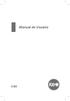 K302 Manual do Usuário Índice Características... 3 Lista de itens da embalagem... 3 Instruções de segurança... 4 Produto... 5 Instalação... 5 Funções... 6 Consulta de chamadas...6 Rediscagem automática...7
K302 Manual do Usuário Índice Características... 3 Lista de itens da embalagem... 3 Instruções de segurança... 4 Produto... 5 Instalação... 5 Funções... 6 Consulta de chamadas...6 Rediscagem automática...7
Parabéns, você adquiriu o Intelbras Conference um produto desenvolvido com qualidade e segurança Intelbras.
 MANUAL DO USUÁRIO Caro usuário, Parabéns, você adquiriu o Intelbras Conference um produto desenvolvido com qualidade e segurança Intelbras. Para conferir todas as vantagens que estão à sua disposição,
MANUAL DO USUÁRIO Caro usuário, Parabéns, você adquiriu o Intelbras Conference um produto desenvolvido com qualidade e segurança Intelbras. Para conferir todas as vantagens que estão à sua disposição,
Manual do Usuário do Cell Bridge GSM Tronco
 INTRODUÇÃO Parabéns! Você acaba de adquirir mais um produto com a qualidade e a tecnologia IDENTECH. O Cell Bridge é uma interface celular diferenciada. O Cell Bridge funciona como uma interface celular
INTRODUÇÃO Parabéns! Você acaba de adquirir mais um produto com a qualidade e a tecnologia IDENTECH. O Cell Bridge é uma interface celular diferenciada. O Cell Bridge funciona como uma interface celular
Cópia. Copiadora e Impressora WorkCentre C2424
 Cópia Este capítulo inclui: Cópia básica na página 3-2 Ajustando as opções de cópia na página 3-4 Configuração básica na página 3-5 Ajustes de imagem na página 3-9 Ajustes de posicionamento de imagem na
Cópia Este capítulo inclui: Cópia básica na página 3-2 Ajustando as opções de cópia na página 3-4 Configuração básica na página 3-5 Ajustes de imagem na página 3-9 Ajustes de posicionamento de imagem na
WispAccess BaseStation 5 GHz de 18 dbi MiMo 2x2. Parabéns, você acaba de adquirir um produto com a qualidade e segurança Intelbras.
 Guia de Instalação WispAccess BaseStation 5 GHz de 18 dbi MiMo 2x2 Parabéns, você acaba de adquirir um produto com a qualidade e segurança Intelbras. O APC 5M-90 com antena integrada de 18 dbi fornece
Guia de Instalação WispAccess BaseStation 5 GHz de 18 dbi MiMo 2x2 Parabéns, você acaba de adquirir um produto com a qualidade e segurança Intelbras. O APC 5M-90 com antena integrada de 18 dbi fornece
Manual do usuário. Mobile Auto Download
 Manual do usuário Mobile Auto Download Mobile Auto Download Parabéns, você acaba de adquirir um produto com a qualidade e segurança Intelbras. Este manual serve como referência para a sua instalação e
Manual do usuário Mobile Auto Download Mobile Auto Download Parabéns, você acaba de adquirir um produto com a qualidade e segurança Intelbras. Este manual serve como referência para a sua instalação e
MANUAL DE INSTRUÇÕES DO GERADOR DE ÁUDIO MODELO GA-1001
 MANUAL DE INSTRUÇÕES DO GERADOR DE ÁUDIO MODELO GA-1001 Leia atentamente as instruções contidas neste manual antes de iniciar o uso do gerador ÍNDICE 1. INTRODUÇÃO... 1 2. REGRAS DE SEGURANÇA... 1 3.
MANUAL DE INSTRUÇÕES DO GERADOR DE ÁUDIO MODELO GA-1001 Leia atentamente as instruções contidas neste manual antes de iniciar o uso do gerador ÍNDICE 1. INTRODUÇÃO... 1 2. REGRAS DE SEGURANÇA... 1 3.
Guia de Instalação do Software Mesa Virtual 2.0 Impacta
 Guia de Instalação do Software Mesa Virtual 2.0 Impacta Este documento descreve os passos necessários para a correta instalação e configuração inicial do software Mesa Virtual 2.0 funcionando com uma central
Guia de Instalação do Software Mesa Virtual 2.0 Impacta Este documento descreve os passos necessários para a correta instalação e configuração inicial do software Mesa Virtual 2.0 funcionando com uma central
MANUAL DE INSTRUÇÕES TELEFONE GÔNDOLA ANO 1GARANTIA COM ID. www.multitoc.com.br
 MANUAL DE INSTRUÇÕES TELEFONE ANO 1GARANTIA GÔNDOLA COM ID www.multitoc.com.br Capsula receptora Luz de chamada Tela de Cristal Líquido (LCD) Apaga Ajusta Botão VIP Para cima Back (redisca) Efetua Para
MANUAL DE INSTRUÇÕES TELEFONE ANO 1GARANTIA GÔNDOLA COM ID www.multitoc.com.br Capsula receptora Luz de chamada Tela de Cristal Líquido (LCD) Apaga Ajusta Botão VIP Para cima Back (redisca) Efetua Para
MANUAL PABX 162 BATIK
 1 O QUE É UM PABX? MANUAL PABX 162 BATIK CONHECENDO O PABX 162 BATIK É um aparelho eletrônico que facilita as comunicações telefônicas. O seu PABX 162 Batik funciona ligado até seis ramais, com um tronco
1 O QUE É UM PABX? MANUAL PABX 162 BATIK CONHECENDO O PABX 162 BATIK É um aparelho eletrônico que facilita as comunicações telefônicas. O seu PABX 162 Batik funciona ligado até seis ramais, com um tronco
INFORMATIVO DE PRODUTO
 Temporizador Automático / Relógio Programador de Horário Para Acionamento Automático de Sirenes e Outros Equipamentos Código: AFKITPROG 2 O REGISTRADOR ELETRÔNICO DE PONTO REP O Relógio Acionador Automático
Temporizador Automático / Relógio Programador de Horário Para Acionamento Automático de Sirenes e Outros Equipamentos Código: AFKITPROG 2 O REGISTRADOR ELETRÔNICO DE PONTO REP O Relógio Acionador Automático
Manual. Usuário. Time Card
 Manual do Usuário Time Card 1 Índice 1- Introdução...3 2 - Conteúdo da embalagem...3 3 - Instalação do Relógio...3 4 - Instalação da Sirene...4 5 - Tabela de Códigos e Funções...5 6 - Conhecendo o Display...5
Manual do Usuário Time Card 1 Índice 1- Introdução...3 2 - Conteúdo da embalagem...3 3 - Instalação do Relógio...3 4 - Instalação da Sirene...4 5 - Tabela de Códigos e Funções...5 6 - Conhecendo o Display...5
MANUAL DE INSTRUÇÕES DO TERMÔMETRO DIGITAL MODELO TD-870
 MANUAL DE INSTRUÇÕES DO TERMÔMETRO DIGITAL MODELO TD-870 Leia atentamente as instruções contidas neste manual antes de iniciar o uso do instrumento ÍNDICE 1. INTRODUÇÃO... - 1-2. REGRAS DE SEGURANÇA...
MANUAL DE INSTRUÇÕES DO TERMÔMETRO DIGITAL MODELO TD-870 Leia atentamente as instruções contidas neste manual antes de iniciar o uso do instrumento ÍNDICE 1. INTRODUÇÃO... - 1-2. REGRAS DE SEGURANÇA...
Fone de Cabeça HZ-30. Aparelho para telemarketing TZ-30, composto por: Base Discadora TS-40. Tiara. Apoio Lateral. Espuma Lateral.
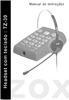 Rev.02 Descrição TZ-30 Aparelho para telemarketing TZ-30, composto por: - Fone de Cabeça com Tubo Flexível HZ-30 - Base Discadora TS-40 Fone de Cabeça HZ-30 Tiara Apoio Lateral Espuma Lateral Suporte Tiara
Rev.02 Descrição TZ-30 Aparelho para telemarketing TZ-30, composto por: - Fone de Cabeça com Tubo Flexível HZ-30 - Base Discadora TS-40 Fone de Cabeça HZ-30 Tiara Apoio Lateral Espuma Lateral Suporte Tiara
Módulo Interno AL-VP 310 SÉRIE 3000 Importado e Distribuído por: R.R Sistemas Ltda. CNPJ: 09.416.111/0001-58 www.alivebrasil.com.
 Módulo Interno AL-VP 310 SÉRIE 3000 Importado e Distribuído por: R.R Sistemas Ltda. CNPJ: 09.416.111/0001-58 www.alivebrasil.com.br ÍNDICE FIAÇÃO 1 APARÊNCIA 2 OPERAÇÃO 2 1. Operações básicas 2 1.1Conversação
Módulo Interno AL-VP 310 SÉRIE 3000 Importado e Distribuído por: R.R Sistemas Ltda. CNPJ: 09.416.111/0001-58 www.alivebrasil.com.br ÍNDICE FIAÇÃO 1 APARÊNCIA 2 OPERAÇÃO 2 1. Operações básicas 2 1.1Conversação
Condições de Instalação e Uso
 [M06 11102011] 1 INSTRUÇÕES IMPORTANTES DE SEGURANÇA É muito importante que você leia atentamente todas as instruções antes de utilizar o produto, pois elas garantirão sua segurança. Condições de Instalação
[M06 11102011] 1 INSTRUÇÕES IMPORTANTES DE SEGURANÇA É muito importante que você leia atentamente todas as instruções antes de utilizar o produto, pois elas garantirão sua segurança. Condições de Instalação
GUIA RÁPIDO DE INSTALAÇÃO AIKO 82D HSDPA USB MODEM
 GUIA RÁPIDO DE INSTALAÇÃO AIKO 82D HSDPA USB MODEM 1 0 0 9 5 7 5 2 5 5 0 COD.: 906.000.201.515 c a p a g u i a 8 2 D s e g u n d a - f e i r a, 1 8 d e f e v e r e i r o d e 2 0 0 8 1 6 : 4 4 : 3 5 Introdução
GUIA RÁPIDO DE INSTALAÇÃO AIKO 82D HSDPA USB MODEM 1 0 0 9 5 7 5 2 5 5 0 COD.: 906.000.201.515 c a p a g u i a 8 2 D s e g u n d a - f e i r a, 1 8 d e f e v e r e i r o d e 2 0 0 8 1 6 : 4 4 : 3 5 Introdução
Manual do usuário da impressora Xerox Phaser 6180MFP
 Manual do usuário da impressora Xerox Phaser 6180MFP IMPORTANTE - Evite abrir a impressora.. Há várias peças sensíveis neste equipamento e qualquer dano à integridade física do mesmo não será coberto pela
Manual do usuário da impressora Xerox Phaser 6180MFP IMPORTANTE - Evite abrir a impressora.. Há várias peças sensíveis neste equipamento e qualquer dano à integridade física do mesmo não será coberto pela
Manual do Usuário. Stile 8010. series. www.alcatech.com.br. Guia de Instalação Acessórios Originais Certificado de Garantia
 Manual do Usuário Guia de Instalação Acessórios Originais Certificado de Garantia Stile 8010 series 60 mm 360º bem vindo 360º aos novos rumos da tecnologia em headsets Parabéns por ter escolhido um produto
Manual do Usuário Guia de Instalação Acessórios Originais Certificado de Garantia Stile 8010 series 60 mm 360º bem vindo 360º aos novos rumos da tecnologia em headsets Parabéns por ter escolhido um produto
Manual de Instalação do Cadastrador de Mesa Neo CM321
 Manual de Instalação do Cadastrador de Mesa Neo CM321 Sumário 1. Apresentação... 3 2. Especificações Técnicas... 3 3. Configuração do Sistema... 4 4. Instalação do Driver Cadastrador de Mesa NEO... 4 5.
Manual de Instalação do Cadastrador de Mesa Neo CM321 Sumário 1. Apresentação... 3 2. Especificações Técnicas... 3 3. Configuração do Sistema... 4 4. Instalação do Driver Cadastrador de Mesa NEO... 4 5.
Manual de Operação Balança Eletrônica Mod: EB 2001
 Manual de Operação Balança Eletrônica Mod: EB 2001 1 Descrição: A balança eletrônica produzida por nossa empresa utiliza tecnologia de ponta, baixo consumo de energia e conversores analógicos/digitais
Manual de Operação Balança Eletrônica Mod: EB 2001 1 Descrição: A balança eletrônica produzida por nossa empresa utiliza tecnologia de ponta, baixo consumo de energia e conversores analógicos/digitais
YEALINK SIP-T22P. Função de Teclas SÍNTESE DE FUNCIONALIDADES VOIP. Permitir aos usuários o acesso ao Voice Mail;
 YEALINK SIP-T22P SÍNTESE DE FUNCIONALIDADES VOIP Função de Teclas Permitir aos usuários o acesso ao Voice Mail; Redirecionar ligações ao se ausentar; CUIDADO; (ativa o último nº registrado na memória)
YEALINK SIP-T22P SÍNTESE DE FUNCIONALIDADES VOIP Função de Teclas Permitir aos usuários o acesso ao Voice Mail; Redirecionar ligações ao se ausentar; CUIDADO; (ativa o último nº registrado na memória)
ASSENTO ULTRA MASSAGE RM-AM2206 MANUAL DE INSTRUÇÕES
 ASSENTO ULTRA MASSAGE RM-AM2206 MANUAL DE INSTRUÇÕES Índice 1. CUIDADOS...3 2. LIMPEZA...4 3. MODO DE USAR...5 4. DETALHES DO PRODUTO...6 5. CARACTERÍSTICAS TÉCNICAS...7 6. TERMOS DE GARANTIA...7 Apresentação:
ASSENTO ULTRA MASSAGE RM-AM2206 MANUAL DE INSTRUÇÕES Índice 1. CUIDADOS...3 2. LIMPEZA...4 3. MODO DE USAR...5 4. DETALHES DO PRODUTO...6 5. CARACTERÍSTICAS TÉCNICAS...7 6. TERMOS DE GARANTIA...7 Apresentação:
Este painel apresenta um equipamento com todos os opcionais instalados.
 Índice Painel da Máquina. 3 TRANSMISSÃO EM MEMÓRIA: 4 Escaneamento de Originais: 4 Transmissão Múltipla: 4 Para cancelar uma transmissão antes do escaneamento do original: 4 Para cancelar uma transmissão
Índice Painel da Máquina. 3 TRANSMISSÃO EM MEMÓRIA: 4 Escaneamento de Originais: 4 Transmissão Múltipla: 4 Para cancelar uma transmissão antes do escaneamento do original: 4 Para cancelar uma transmissão
MANUAL DE INSTRUÇÕES DO DECIBELÍMETRO MODELO DL-4050
 MANUAL DE INSTRUÇÕES DO DECIBELÍMETRO MODELO DL-4050 Leia atentamente as instruções contidas neste manual antes de iniciar o uso do instrumento ÍNDICE 1. Introdução...01 2. Regras de segurança...01 3.
MANUAL DE INSTRUÇÕES DO DECIBELÍMETRO MODELO DL-4050 Leia atentamente as instruções contidas neste manual antes de iniciar o uso do instrumento ÍNDICE 1. Introdução...01 2. Regras de segurança...01 3.
Rev.02. Manual de Instruções TZ-20
 Rev.02 Manual de Instruções TZ-20 Descrição TZ-20 Aparelho para Telemarketing TZ-20 (Com Atendimento Automático), composto por: - Fone de Cabeça HS-10 - Base Discadora TS-19A Fone de Cabeça HS-10 1 3 7
Rev.02 Manual de Instruções TZ-20 Descrição TZ-20 Aparelho para Telemarketing TZ-20 (Com Atendimento Automático), composto por: - Fone de Cabeça HS-10 - Base Discadora TS-19A Fone de Cabeça HS-10 1 3 7
Obs.: O processo irá se repetir enquanto durar o disparo do alarme.
 pág. 9 DISCADOR T-430 Aplicação: Equipamento desenvolvido a fim de realizar automaticamente discagens telefônicas para aviso de alarme. Podendo ser implementado praticamente à todos os sistema de alarme.
pág. 9 DISCADOR T-430 Aplicação: Equipamento desenvolvido a fim de realizar automaticamente discagens telefônicas para aviso de alarme. Podendo ser implementado praticamente à todos os sistema de alarme.
Introdução e identificação dos aparelhos... 2. Posicionamento e instalação do produto...3. Controle operacional...4. Dados técnicos e dimensões...
 Introdução e identificação dos aparelhos... 2 Posicionamento e instalação do produto...3 Controle operacional...4 Dados técnicos e dimensões...5 Certificado de garantia...6 ÍNDICE INTRODUÇÃO Os termostatos
Introdução e identificação dos aparelhos... 2 Posicionamento e instalação do produto...3 Controle operacional...4 Dados técnicos e dimensões...5 Certificado de garantia...6 ÍNDICE INTRODUÇÃO Os termostatos
T-530. Características. Características técnicas TELE ALARME MICROPROCESSADO. Aplicação
 12 T-530 TELE ALARME MICROPROCESSADO Aplicação Equipamento desenvolvido a fim de realizar automaticamente discagens telefônicas para aviso de alarme. Podendo ser implementado praticamente à todos os sistema
12 T-530 TELE ALARME MICROPROCESSADO Aplicação Equipamento desenvolvido a fim de realizar automaticamente discagens telefônicas para aviso de alarme. Podendo ser implementado praticamente à todos os sistema
------------------------------------------------------------------------- *** Recuperação de senha através do link:
 YEALINK SIP-T22P SÍNTESE DE FUNCIONALIDADES VOIP Função de Teclas Permitir aos usuários o acesso ao Voice Mail; Redirecionar ligações ao se ausentar; CUIDADO; (ativa o último nº registrado na memória)
YEALINK SIP-T22P SÍNTESE DE FUNCIONALIDADES VOIP Função de Teclas Permitir aos usuários o acesso ao Voice Mail; Redirecionar ligações ao se ausentar; CUIDADO; (ativa o último nº registrado na memória)
Manual de Instruções Bebedouro Stilo Eletrônico. Imagem meramente ilustrativa.
 Manual de Instruções Bebedouro Stilo Eletrônico Imagem meramente ilustrativa. Bebedouro Stilo LIBELL Eletrônico 1- MANUAL DE USUÁRIO Parabéns por ter escolhido a Libell Eletrodomésticos Ltda. para fazer
Manual de Instruções Bebedouro Stilo Eletrônico Imagem meramente ilustrativa. Bebedouro Stilo LIBELL Eletrônico 1- MANUAL DE USUÁRIO Parabéns por ter escolhido a Libell Eletrodomésticos Ltda. para fazer
PORTEIRO ELETRÔNICO. Modelo: EG-PRL002. Manual do Usuário
 PORTEIRO ELETRÔNICO Modelo: EG-PRL002 Manual do Usuário 1 Introdução Parabéns por adquirir o Porteiro Eletrônico modelo EG-PRL002 da EcoGold! Para conhecer toda a linha de produtos EcoGold, visite o site:
PORTEIRO ELETRÔNICO Modelo: EG-PRL002 Manual do Usuário 1 Introdução Parabéns por adquirir o Porteiro Eletrônico modelo EG-PRL002 da EcoGold! Para conhecer toda a linha de produtos EcoGold, visite o site:
Hera Indústria de Equipamentos Eletrônicos LTDA. Manual de Instalação e Operação. Discadora por Celular HERA HR2048.
 Discadora por Celular HERA HR2048 Manual do Usuário Índice: Paginas: 1. Introdução 03 1.1 Visão Geral 03 2. Características 04 3. Funcionamento 04, 05 e 06 3.1 Mensagens 06 e 07 4. Instalação da Discadora
Discadora por Celular HERA HR2048 Manual do Usuário Índice: Paginas: 1. Introdução 03 1.1 Visão Geral 03 2. Características 04 3. Funcionamento 04, 05 e 06 3.1 Mensagens 06 e 07 4. Instalação da Discadora
Manual do usuário. Softcall Java. versão 1.0.5
 Manual do usuário Softcall Java versão 1.0.5 Sumário Iniciando SoftCall...3 Tela Principal...3 Configurando o SoftCall...4 Agenda...5 Incluindo um contato...5 Procurando um contato...6 Apagando um contato...6
Manual do usuário Softcall Java versão 1.0.5 Sumário Iniciando SoftCall...3 Tela Principal...3 Configurando o SoftCall...4 Agenda...5 Incluindo um contato...5 Procurando um contato...6 Apagando um contato...6
Solucionar problemas de fax. Perguntas comuns sobre fax... 2. Resolver problemas ao enviar faxes... 3. Resolver problemas ao receber faxes...
 1 fax de Perguntas comuns sobre fax...................... 2 Resolver problemas ao enviar faxes................ 3 Resolver problemas ao receber faxes............... 5 Erros de envio de fax.............................
1 fax de Perguntas comuns sobre fax...................... 2 Resolver problemas ao enviar faxes................ 3 Resolver problemas ao receber faxes............... 5 Erros de envio de fax.............................
MANUAL DO USUÁRIO FECHADURA ELETRÔNICA COM VISOR BASIC PLUS
 1 / 11 MANUAL DO USUÁRIO FECHADURA ELETRÔNICA COM VISOR 2 / 11 ÍNDICE 1 IDENTIFICAÇÃO... 3 2 INSTALAÇÃO... 3 2.1 Conteúdo... 3 2.2 Desembalagem... 4 2.3 Instruções de Instalação... 4 2.3.1 Fixação do teclado
1 / 11 MANUAL DO USUÁRIO FECHADURA ELETRÔNICA COM VISOR 2 / 11 ÍNDICE 1 IDENTIFICAÇÃO... 3 2 INSTALAÇÃO... 3 2.1 Conteúdo... 3 2.2 Desembalagem... 4 2.3 Instruções de Instalação... 4 2.3.1 Fixação do teclado
MANUAL DO USUÁRIO CENTRAL MC 4D
 12 Manual do Usuário Intrusos podem entrar em zonas sem proteção, ou ter sofisticação para isolar um sensor ou desconectar dispositivos de aviso de alarme; Central, detectores, sensores só funcionam quando
12 Manual do Usuário Intrusos podem entrar em zonas sem proteção, ou ter sofisticação para isolar um sensor ou desconectar dispositivos de aviso de alarme; Central, detectores, sensores só funcionam quando
2 de maio de 2014. Remote Scan
 2 de maio de 2014 Remote Scan 2014 Electronics For Imaging. As informações nesta publicação estão cobertas pelos termos dos Avisos de caráter legal deste produto. Conteúdo 3 Conteúdo...5 Acesso ao...5
2 de maio de 2014 Remote Scan 2014 Electronics For Imaging. As informações nesta publicação estão cobertas pelos termos dos Avisos de caráter legal deste produto. Conteúdo 3 Conteúdo...5 Acesso ao...5
Manual do usuário. isic 5 - Windows Phone
 Manual do usuário isic 5 - Windows Phone isic 5 - Windows Phone Parabéns, você acaba de adquirir um produto com a qualidade e segurança Intelbras. O novo aplicativo Intelbras isic 5 possui tecnologia capaz
Manual do usuário isic 5 - Windows Phone isic 5 - Windows Phone Parabéns, você acaba de adquirir um produto com a qualidade e segurança Intelbras. O novo aplicativo Intelbras isic 5 possui tecnologia capaz
Sumário. Este Guia Rápido do Usuário ajuda você a começar a usar o IRIScan TM Mouse 2.
 Este Guia Rápido do Usuário ajuda você a começar a usar o IRIScan TM Mouse 2. As descrições fornecidas nesta documentação são baseadas nos sistemas operacionais Windows 7 e Mac OS X Mountain Lion. Leia
Este Guia Rápido do Usuário ajuda você a começar a usar o IRIScan TM Mouse 2. As descrições fornecidas nesta documentação são baseadas nos sistemas operacionais Windows 7 e Mac OS X Mountain Lion. Leia
PORTA RETRATO DIGITAL
 VC-61 PORTA RETRATO DIGITAL Leia atentamente as informações contidas neste manual antes de usar o aparelho. Índice Precauções Pág: 2 Conhecendo o aparelho Pág: 2 Instruções de uso Pág: 3 Modo Foto Pág:
VC-61 PORTA RETRATO DIGITAL Leia atentamente as informações contidas neste manual antes de usar o aparelho. Índice Precauções Pág: 2 Conhecendo o aparelho Pág: 2 Instruções de uso Pág: 3 Modo Foto Pág:
MANUAL DO USUÁRIO. Software de Imagem via ipad baseado no sistema operacional ios
 MANUAL DO USUÁRIO Software de Imagem via ipad baseado no sistema operacional ios Software de Imagem via ipad baseado no sistema operacional ios Este manual irá auxiliá-lo na instalação e utilização do
MANUAL DO USUÁRIO Software de Imagem via ipad baseado no sistema operacional ios Software de Imagem via ipad baseado no sistema operacional ios Este manual irá auxiliá-lo na instalação e utilização do
STK (Start Kit DARUMA) Primeiro contato com a Impressora Fiscal, a ECF chegou e agora?
 O que será abordado neste SKT: STK (Start Kit DARUMA) Primeiro contato com a Impressora Fiscal, a ECF chegou e agora? Verificando o papel. Verificando se o ECF está inicializado, caso não esteja como proceder.
O que será abordado neste SKT: STK (Start Kit DARUMA) Primeiro contato com a Impressora Fiscal, a ECF chegou e agora? Verificando o papel. Verificando se o ECF está inicializado, caso não esteja como proceder.
MANUAL DE INSTRUÇÕES DA ESTAÇÃO DE SOLDA SMD MODELO DK-960D
 DEKEL MANUAL DE INSTRUÇÕES DA ESTAÇÃO DE SOLDA SMD MODELO DK-960D Leia atentamente as instruções contidas neste manual antes de iniciar o uso do instrumento ÍNDICE 1. INTRODUÇÃO... 1 2. REGRAS DE SEGURANÇA...
DEKEL MANUAL DE INSTRUÇÕES DA ESTAÇÃO DE SOLDA SMD MODELO DK-960D Leia atentamente as instruções contidas neste manual antes de iniciar o uso do instrumento ÍNDICE 1. INTRODUÇÃO... 1 2. REGRAS DE SEGURANÇA...
Help Desk 0800 777 0333
 Guia do Usuário Equipamento Tipo IV - Samsung SCX-5637FR 1 Este guia se destina a vocês, usuários das impressoras que fazem parte do contrato da CTIS. Ele tem por objetivo auxiliar na obtenção da melhor
Guia do Usuário Equipamento Tipo IV - Samsung SCX-5637FR 1 Este guia se destina a vocês, usuários das impressoras que fazem parte do contrato da CTIS. Ele tem por objetivo auxiliar na obtenção da melhor
Manual Rápido de Utilização
 Brother MFC - 8912DW - Guia Rápido Manual Rápido de Utilização A- Usando o alimentador automático para cópia/digitalização de documentos 1- Desdobre o suporte de documentos do alimentador (1). Levante
Brother MFC - 8912DW - Guia Rápido Manual Rápido de Utilização A- Usando o alimentador automático para cópia/digitalização de documentos 1- Desdobre o suporte de documentos do alimentador (1). Levante
CUIDADOS E SEGURANÇA. Posicione a fonte de acordo com a rede elétrica local (120 ou 220 V);
 CUIDADOS E SEGURANÇA Posicione a fonte de acordo com a rede elétrica local (120 220 V); Escolha um local adequado para a instalação do telefone. Evite colocá-lo próximo de aparelhos que produzam calor
CUIDADOS E SEGURANÇA Posicione a fonte de acordo com a rede elétrica local (120 220 V); Escolha um local adequado para a instalação do telefone. Evite colocá-lo próximo de aparelhos que produzam calor
MANUAL DE INSTRUÇÕES DA FONTE DIGITAL MODELO PS-1500
 MANUAL DE INSTRUÇÕES DA FONTE DIGITAL MODELO PS-1500 Leia atentamente as instruções contidas neste manual antes de iniciar o uso do aparelho ÍNDICE 1. Introdução...01 2. Especificações...02 2.1. Gerais...02
MANUAL DE INSTRUÇÕES DA FONTE DIGITAL MODELO PS-1500 Leia atentamente as instruções contidas neste manual antes de iniciar o uso do aparelho ÍNDICE 1. Introdução...01 2. Especificações...02 2.1. Gerais...02
Manual do Usuário - Telefone e Facilidades. www.integrati.com.br
 Manual do Usuário - Telefone e Facilidades www.integrati.com.br Introdução Esta apresentação foi elaborada para auxiliá-lo na utilização do novo sistema de telefonia Alcatel-Lucent. A seguir apresentaremos
Manual do Usuário - Telefone e Facilidades www.integrati.com.br Introdução Esta apresentação foi elaborada para auxiliá-lo na utilização do novo sistema de telefonia Alcatel-Lucent. A seguir apresentaremos
MANUAL DE INSTRUÇÕES
 MANUAL DE INSTRUÇÕES ASPIRADOR DE PÓ 800 W COM CABO TELESCÓPICO Equipamento somente para uso doméstico. Obrigado por escolher um produto com a marca Tramontina. Por favor, leia o Manual de Instruções por
MANUAL DE INSTRUÇÕES ASPIRADOR DE PÓ 800 W COM CABO TELESCÓPICO Equipamento somente para uso doméstico. Obrigado por escolher um produto com a marca Tramontina. Por favor, leia o Manual de Instruções por
Astra. Introdução e conceitos básicos do sistema
 2011 www.astralab.com.br Astra Introdução e conceitos básicos do sistema Este documento permite entender melhor como funciona o sistema Astra e algumas funções básicas de seus softwares. Equipe de Documentação
2011 www.astralab.com.br Astra Introdução e conceitos básicos do sistema Este documento permite entender melhor como funciona o sistema Astra e algumas funções básicas de seus softwares. Equipe de Documentação
Software de Imagem via Celular (SIC) baseado no sistema operacional Windows Mobile
 MANUAL DO USUÁRIO Software de Imagem via Celular (SIC) baseado no sistema operacional Windows Mobile Software de Imagem via Celular (SIC) baseado no sistema operacional Windows Mobile Esse software possui
MANUAL DO USUÁRIO Software de Imagem via Celular (SIC) baseado no sistema operacional Windows Mobile Software de Imagem via Celular (SIC) baseado no sistema operacional Windows Mobile Esse software possui
Manual do usuário. Tok Fácil ID
 Manual do usuário Tok Fácil ID Atenção Para utilizar o serviço de identificação de chamadas neste aparelho, é preciso solicitá-lo à sua companhia telefônica. Este aparelho identifica chamadas em linhas
Manual do usuário Tok Fácil ID Atenção Para utilizar o serviço de identificação de chamadas neste aparelho, é preciso solicitá-lo à sua companhia telefônica. Este aparelho identifica chamadas em linhas
4/5/2009 CONTROLSOFT CONTROLGAS CONTROLE DE VALE GÁS. Manual de Operação www.controlgas.com.br
 4/5/2009 CONTROLSOFT CONTROLGAS CONTROLE DE VALE GÁS Manual de Operação www.controlgas.com.br Sumário Impressão do Vale Gás... 3 Cadastro do Vale Gás... 4 Venda do Vale Gás para os Pontos de Revenda...
4/5/2009 CONTROLSOFT CONTROLGAS CONTROLE DE VALE GÁS Manual de Operação www.controlgas.com.br Sumário Impressão do Vale Gás... 3 Cadastro do Vale Gás... 4 Venda do Vale Gás para os Pontos de Revenda...
